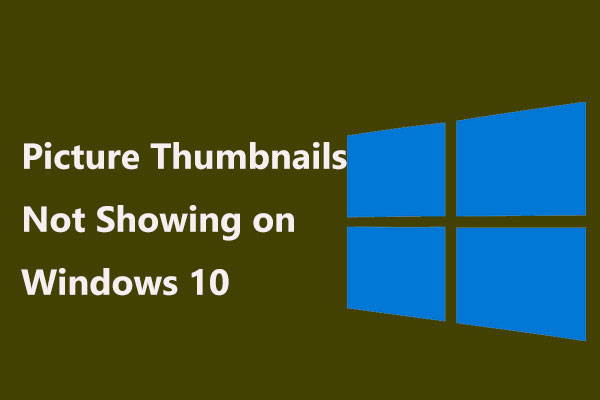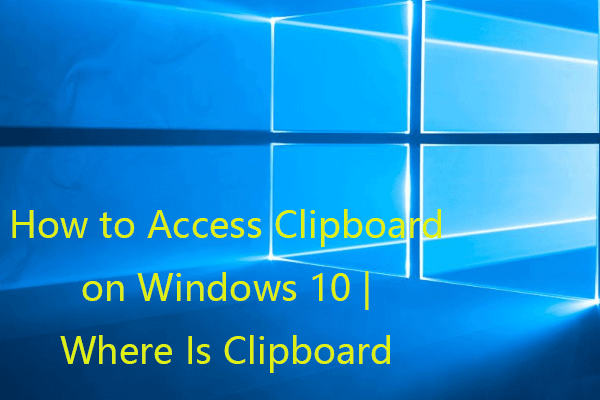コンピューター上の問題を検出し、問題を解決するのに役立つと謳われるシステム最適化ソフトウェア「PC Accelerate Pro」は、実際には必要の無いものです。多くの人々は、この偽のアンチウイルスプログラムをすぐに削除したいと考えています。この記事では、PC Accelerate Proを削除・アンインストールする方法をご紹介します。ウイルスなどが原因で削除されたファイルを復元するには、MiniToolソフトウェアをご利用下さい。
PC Accelerate Proはウイルスですか?
最初にPC Accelerate Proを見つけたときは戸惑うかもしれません。PC Accelerate Proがウイルスであるかどうかが分からないからです。多くのユーザーは、PC Accelerate Proを使用してその性能を体験した後でも、これをマルウェアであると考えています。このことを踏まえて、このソフトウェアを簡単に紹介し、PC Accelerateを削除する方法を詳しくお伝えします。
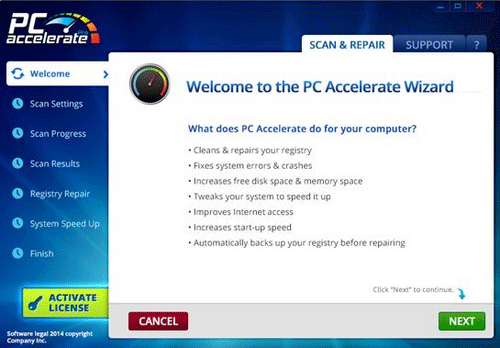
PC Accelerate Proとは?
PC Accelerate Proは、PC最適化プログラムと説明されていますが、実際にはWindowsにとって望ましくないプログラムです。プレミアムバージョンを購入するように誘導するトリックを仕掛けてくるため、ユーザーはPC Accelerate Proをウイルスだとみなしています。これは無効なアイテムや壊れたリンクを検索しますが、問題を解決するにはフル/プレミアムバージョンが必要だと警告するのです。非常に迷惑なので、人々はこれを削除・アンインストールしたいと考えています。
システムレジストリファイルが見つからない、または破損している場合の修正方法は?
「PC Accelerate Pro」の主な機能は、PCの最適化と検出されたエラーの修正と説明されています。しかし、Installer Technologyが開発したPC Accelerate Proは、潜在的に望ましくないプログラムであり、ユーザーが求めるシステム最適化ソフトウェアではないことが判明しました。Microsoft Windows Vista以降のシステムに影響を与える可能性があるため、PC Accelerateが正規のものであるかどうか疑う人もいます。
PC Accelerate Proをインストールすると、コンピューターには多くのセキュリティ問題があると警告します。問題を解決することを選択した場合、ソフトウェアは続行するためにフルバージョンの購入を求めます。これこそが大きな罠ですので充分に注意して下さい。
PC Accelerate Proのインストール
フィードバックによると、「PC Accelerate Pro」には、インターネットからダウンロードできる他のフリーソフトがバンドルされているとのことです。PC Accelerate ProはPUPであり、不正なソフトウェアであるため、ユーザーの同意なしにコンピューターにインストールされてしまいます。実行ファイルをクリックすると、追加のファイルもダウンロードされます。
高度なPUPは何ができるのでしょうか?
- マイクで音声を録音する
- ウェブカメラでユーザーを観察する
- ユーザーから機密情報や個人情報を盗む
- 情報の削除、ハードドライブのフォーマット、システムの破損
- リモートキーロガーで入力内容の記録を残す
- ユーザーに知られることなく、プロセスやプログラムなどを実行する
PC Accelerate Proがディスクをフォーマットしてしまった場合、どうすればいいですか?
続きを読む:フォーマットされたハードドライブからファイルを復元する方法(2022) – ガイド
PC Accelerate Proを削除・アンインストールする方法
このPC Accelerate Proの削除ガイドに注意深く従って下さい。
ステップ1:セーフモードでの起動 Windows 10
- Windows + Iを押して、「設定」を開きます。
- 一番下までスクロールして「更新とセキュリティ」を選択します。
- 左の項目で「回復」オプションを選択します。
- 右の項目にある「高度なスタートアップ」セクションを探します。
- 「今すぐ再起動」ボタンをクリックします。
- 「オプションの選択」ウィンドウが表示されるまでお待ち下さい。
- 「トラブルシューティング」、「詳細オプション」、「スタートアップ設定」を順に選択します。
- F4を押して、セーフモードを有効にします。
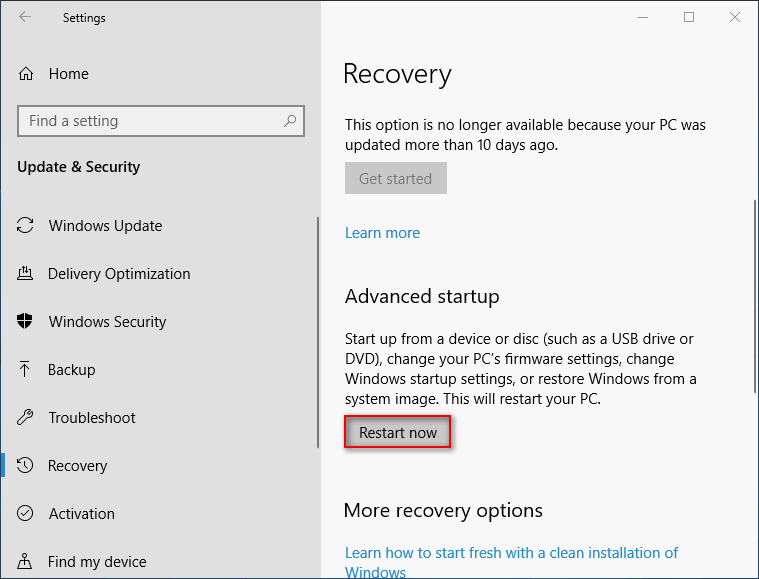
ステップ2:WindowsからPC Accelerate Proをアンインストールする
- プログラムと機能にアクセスする:Windows + Sを押し、「Apps & features」と入力してEnterを押します。
- PC Accelerate Proの選択:PCにインストールされているプログラムのリストを参照し、「PC Accelerate Pro」を選択します。
- PC Accelerate Proのアンインストール:「アンインストール」ボタンをクリックします。その後、もう一度「アンインストール」をクリックして、選択を確定します。
また、以下の手順でもPC Accelerate Pro Windows 10を削除・アンインストールすることができます。
- Windows + Sを押して、Windowsの検索バーを開きます。
- テキストボックスに「control panel」と入力します。
- 検索結果から「コントロールパネル」を選択します。
- 「プログラム」で「プログラムのアンインストール」をクリックします。
- リストの中から「PCAcceleratePro & Instant support」(Installer Technology製)を探します。
- プログラムを選択し、「アンインストール」をクリックします。
- 画面の指示に従って、アンインストールを完了します。
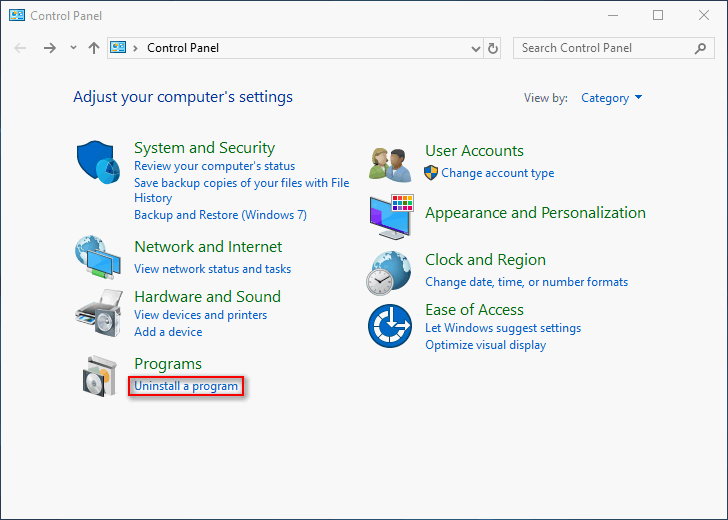
PC Accelerate Proは、メインファイルを削除した後でも、ユーザーのコンピューターに再インストールされてしまうことがあります。したがって、PC Accelerator Proの再インストールを可能にするようなアクセスファイルを削除するために、Malwarebytesのようなプロ仕様のソフトウェアでディスクをスキャンする必要があります。